It brûken fan in satellyt skûtel makket it mooglik om te sjen in protte nijsgjirrige programma. Om in goed sinjaal te leverjen, moatte jo jo satellytskûtel fine . In flater fan sels in pear graden kin liede ta sinjaalferlies. Om sa’n ynstelling út te fieren, wurde spesjale programma’s brûkt. SatFinder is ien fan ‘e applikaasjes fan heechste kwaliteit dy’t brûkt wurde om satellytgerjochten út te rjochtsjen. Jo kinne sels in satellytskûtel ynstelle . Om dit te dwaan, moatte jo witte hoe’t jo it dwaan en hawwe alle nedige ynformaasje oer de satellyt dy’t it sinjaal útstjoert. Wittende de krekte rjochting, basearre op harren koördinaten, de brûker krijt de kâns om kwalitative tune de antenne. SatFinder is ien fan ‘e populêrste oanbiedingen foar it bepalen fan’ e posysje fan útstjoersatelliten. De SatFinder-app kin wurde downloade en ynstalleare op in Android-smartphone. It is beskikber op https://play.google.com/store/apps/details?id=com.esys.satfinder. Om dit te dwaan, fan in smartphone, moatte jo it opjûne adres iepenje en klikje op de knop “Ynstallearje” op ‘e side. Dêrnei sil de applikaasje automatysk wurde ynladen en ynstalleare. As om ien of oare reden Google Play op dit stuit net beskikber is, kinne jo in sykmasine brûke, bygelyks Yandex, om in programma te sykjen. As jo bygelyks de tekst “SatFinder foar Android-smartphone” ynfiere, sille de sykresultaten siden sjen litte wêrfan jo de applikaasje kinne downloade. It programma sil wurkje as de ferzje fan Android 4.1 of heger is ynstalleare op ‘e smartphone. Yn it proses fan wurk moatte jo GPS kinne brûke. In ynboude kompas kin nedich wêze om de rjochting nei de satellyt te bepalen. Sûnder it sil it programma net wurkje. Om te wurkjen moatte jo in fideokamera yn jo tillefoan hawwe. Sûnder dizze betingsten te foldwaan, kinne jo it programma net brûke. Foardat jo wurkje, moatte jo ynstellings meitsje. De folgjende punten moatte korrizjearre wurde: [caption id = "attachment_3520" align = "aligncenter" width = "360"]
Wat foar applikaasje is dit, wat is it skaaimerk fan satellytfinder
 De SatFinder-applikaasje lit jo it folgjende dwaan:
De SatFinder-applikaasje lit jo it folgjende dwaan:
 De brûker kin ôfstimme op fergese kanalen fan ien fan ‘e beskikbere satelliten dy’t satellytútstjoerings produsearje . Normaal giet de abonnee in oerienkomst oan mei de provider en krijt tagong ta betelle kanalen. Nei it dellizzen fan jild krijt hy tagong om se te besjen. Yn it lêste gefal wit er krekt fan hokker satellyt útstjoerd wurdt. SatFinder-brûkers kinne profitearje fan de folgjende foardielen:
De brûker kin ôfstimme op fergese kanalen fan ien fan ‘e beskikbere satelliten dy’t satellytútstjoerings produsearje . Normaal giet de abonnee in oerienkomst oan mei de provider en krijt tagong ta betelle kanalen. Nei it dellizzen fan jild krijt hy tagong om se te besjen. Yn it lêste gefal wit er krekt fan hokker satellyt útstjoerd wurdt. SatFinder-brûkers kinne profitearje fan de folgjende foardielen:Wêr te downloaden en hoe satfinder app
Apparaat easken
Hoe kinne jo satellytfinder op jo tillefoan brûke om satellytskûtels yn te stellen
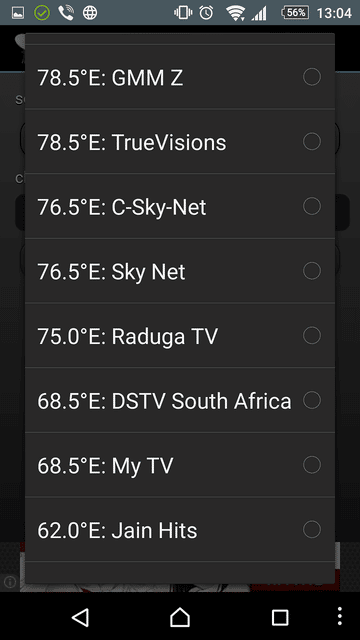 Satellytlist
Satellytlist SatFinder freget tastimming om GPS te brûken[/ caption]
SatFinder freget tastimming om GPS te brûken[/ caption]
- It is needsaaklik om it ynternet yn te skeakeljen en yn gedachten te hâlden dat binnen gebouwen it net altyd mooglik is om tagong te krijen ta GPS. It is winsklik om de ynstelling op ‘e strjitte te meitsjen of neist it finster te wêzen . Yn guon gefallen kin it bepalen fan de lokaasje fan de brûker stadich wêze. As dit bart, moatte jo wachtsje oant it dien is.
- De folgjende stap moat wêze om de winske satellyt op te jaan . Dit fereasket it krijen fan de nammen fan dyjingen dy’t boppe de hoarizon binne. Om dit te dwaan, moatte jo klikke op it ikoan mei fergrutglês. Yn ‘e foarstelde list moatte jo de winske satellyt selektearje.
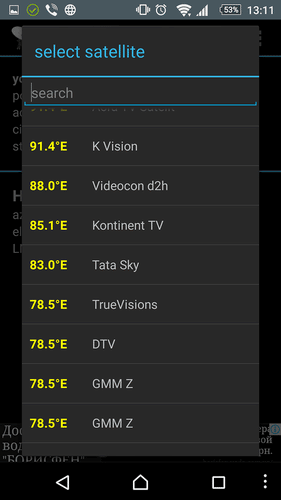 List fan satelliten yn satellytfinder[/ caption]
List fan satelliten yn satellytfinder[/ caption] - Fierder wurde de nedige berekkeningen útfierd en de brûker wurdt foarsjoen fan de azimuth, hichte en oanstriid fan ‘e rjochting nei de satellyt . By it bepalen fan de azimuth wurdt rekken holden mei de magnetyske oanstriid. Yn dit gefal sil de griene line nei de satellyt wurde rjochte, en de reade line sil de rjochting fan it smartphone op dat stuit sjen litte. De brûker moat de posysje fan ‘e tillefoan feroarje, sadat dizze twa rigels gearfalle.
 Azimut, hichte en oanstriid fan ‘e rjochting nei de satellyt[/ caption]
Azimut, hichte en oanstriid fan ‘e rjochting nei de satellyt[/ caption]
Om de krekte wearde te krijen, moatte jo earst it ynboude kompas kalibrearje. Om dit te dwaan, nei it ynskeakeljen, moatte jo de gadget ferskate kearen om alle trije assen draaie.
Njonken it fergrutglêsbyldkaike stiet in ikoan mei in boeksymboal. As jo derop klikke, sil in Google-kaart iepenje, wêrop de lokaasje fan de brûker markearre wurdt. Twa sykmetoaden kinne brûkt wurde foar tuning: bôge werjefte en pinpoint posisjonearring. Yn it earste gefal wurdt it besjen troch in fideokamera útfierd. De ôfbylding toant de folgjende gegevens:
- In fisuele bôge (ek wol Clark’s riem neamd) wêryn alle beskikbere satelliten op ferskate plakken sitte.
 Clark’s Belt [/ caption]
Clark’s Belt [/ caption] - D’r is in krekte markearring fan ‘e rjochting nei de selektearre satellyt.
- Oan ‘e ûnderkant fan it skerm wurde de krekte gegevens oanjûn dy’t de rjochting nei de satellyt yn digitale foarm karakterisearje. Se besette twa rigels.
Dizze metoade lit jo visueel bepale de rjochting nei de útstjoering satellyt. Yn dit gefal kinne jo sjen oft d’r obstakels binne foar sinjaalûntfangst. As it nedich is, kinne jo in skermôfbylding nimme om de hjir te sjen ynformaasje fêst te lizzen. Om de rjochting te bepalen, kinne jo de krekte deteksjemodus brûke. Tagelyk wurdt op it skerm in byld toand dat liket op in sicht. Yn it sintrum wurde de hichtehoeke fan ‘e satellyt en de azimut fan ‘e rjochting dêre oanjûn. Giele pylken kinne wurde werjûn oan de fjouwer kanten. Se ferskine as jo de posysje fan ‘e tillefoan moatte korrigearje yn’ e oerienkommende rjochting.
Om de rjochting te bepalen, kinne jo de krekte deteksjemodus brûke. Tagelyk wurdt op it skerm in byld toand dat liket op in sicht. Yn it sintrum wurde de hichtehoeke fan ‘e satellyt en de azimut fan ‘e rjochting dêre oanjûn. Giele pylken kinne wurde werjûn oan de fjouwer kanten. Se ferskine as jo de posysje fan ‘e tillefoan moatte korrigearje yn’ e oerienkommende rjochting.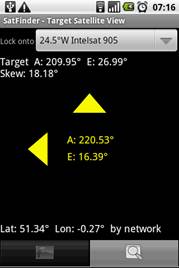
Sadree’t de juste rjochting is fêststeld, sille de pylken grien wurde, wize nei it sintrum fan it skerm, en de buzzer sil klinke.
Oersjoch fan ‘e Sat finder Android-applikaasje foar it ynstellen fan satellyt TV:
https://youtu.be/o8brGu4RSdo
Hoe kinne jo satellyt TV ynstelle mei SatFinder
Om troch te gean mei de ynstallaasjeproseduere kinne jo in spesjalisearre mjitapparaat brûke. De ynboude mooglikheden fan in tv of tuner binne miskien net genôch om dit wurk út te fieren. Sa’n apparaat hjit SatFinder. De namme wjerspegelet har doel – sykjen nei in satellyt, it bepalen fan de optimale parameters foar sinjaalûntfangst. Apparaat SatFinder [/ caption] Dit apparaat hat twa Anschlüsse. Ien fan harren is ûntwurpen om te ferbinen in satellyt skûtel (mei de oantsjutting TO LNB), de kabel fan de tuner is ferbûn mei de oare (TO REC). As it apparaat net yn gebrûk is, binne d’r plugs op ‘e Anschlüsse. D’r is in oanpassingsknop dy’t lofts of rjochts kin wurde draaid. Op de skaal steane sifers fan 0 oant 10. Der stiet hjir in pylk, dy’t, by fyn ôfstimd, it grutst mooglike nûmer sjen moat. Om tuning út te fieren, moatte jo in antenne en in tuner oan it apparaat ferbine. Tuning bestiet yn it feroarjen fan ‘e rjochting fan’ e antenne op syk nei de optimale posysje. As in sinjaal ferskynt, begjint it apparaat te piipjen. Hoe lûder it apparaat piept, hoe krekter de ynstelling wurdt makke.
Apparaat SatFinder [/ caption] Dit apparaat hat twa Anschlüsse. Ien fan harren is ûntwurpen om te ferbinen in satellyt skûtel (mei de oantsjutting TO LNB), de kabel fan de tuner is ferbûn mei de oare (TO REC). As it apparaat net yn gebrûk is, binne d’r plugs op ‘e Anschlüsse. D’r is in oanpassingsknop dy’t lofts of rjochts kin wurde draaid. Op de skaal steane sifers fan 0 oant 10. Der stiet hjir in pylk, dy’t, by fyn ôfstimd, it grutst mooglike nûmer sjen moat. Om tuning út te fieren, moatte jo in antenne en in tuner oan it apparaat ferbine. Tuning bestiet yn it feroarjen fan ‘e rjochting fan’ e antenne op syk nei de optimale posysje. As in sinjaal ferskynt, begjint it apparaat te piipjen. Hoe lûder it apparaat piept, hoe krekter de ynstelling wurdt makke. Fierder, om it sinjaal te ferbetterjen, kinne jo de oanpassingsknop brûke. Troch it te draaien, kinne jo krekter ôfstimme op it satellytsinjaal. Nei’t de juste rjochting fûn is, moatte jo de posysje fan ‘e antenne befestigje. De ûntfanger is dan direkt ferbûn mei de satellyt skûtel. Hoe kinne jo in satellytskûtel mei jo eigen hannen ynstelle mei it SatFinder-apparaat: https://youtu.be/jkB05w8GlGA
Fierder, om it sinjaal te ferbetterjen, kinne jo de oanpassingsknop brûke. Troch it te draaien, kinne jo krekter ôfstimme op it satellytsinjaal. Nei’t de juste rjochting fûn is, moatte jo de posysje fan ‘e antenne befestigje. De ûntfanger is dan direkt ferbûn mei de satellyt skûtel. Hoe kinne jo in satellytskûtel mei jo eigen hannen ynstelle mei it SatFinder-apparaat: https://youtu.be/jkB05w8GlGA
Problemen en oplossings
Op tillefoans mei in swakke fideokamera sille de gegevens lestich wêze om te sjen as jo oerdeis wurkje yn helder sinneljocht. Yn dit gefal, tuning wurk is bêste dien yn ‘e moarn of jûn. As jo in parameter foar hege ynstellingsnoaktigens ynstelle, kin it mislearje fanwege mjitflater. De krektens moat sa wêze dat it in hege sinjaalkwaliteit leveret.. As it tefolle ferhege wurdt, sil it net ferbetterje, mar makket it allinich lestich om oan te passen. Soms moatte jo de juste rjochting fan ‘e satellytskûtel bepale op in oar plak as wêr’t de brûker sit. It programma jout sa’n kâns. Om dit te dwaan, moatte jo it oerienkommende item yn ‘e ynstellings aktivearje. As it programma rint, moatte jo advertinsjes besjen. Dit kin útskeakele wurde as jo de betelle ferzje keapje. D’r binne gjin oare ferskillen tusken dizze opsjes. De fergese ferzje is folslein funksjoneel.
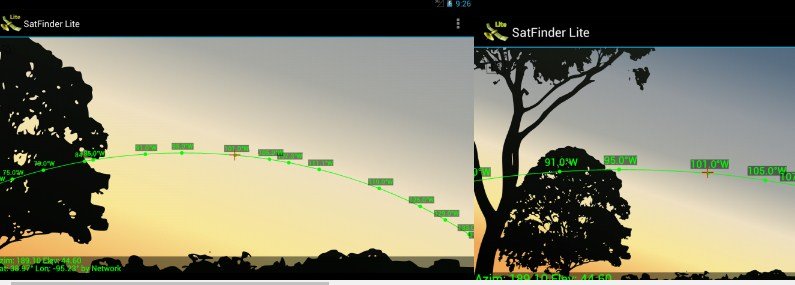








💡